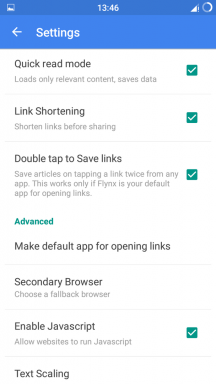Cómo eliminar uno, varios o todos los contactos en iPhone
Miscelánea / / April 03, 2023
En algunos casos, no se puede prescindir de una computadora.
Los contactos del iPhone se sincronizan con iCloud, Google, Outlook y más. Puede eliminarlos tanto en el propio teléfono inteligente como en otros dispositivos que estén conectados a su cuenta, así como a través de la versión web de iCloud en una computadora o iPad. Considere las características de cada una de las opciones y cómo usarlas.
Cómo eliminar un contacto en iPhone
Si necesita eliminar solo un par de tarjetas, entonces es adecuada una sola eliminación, que está disponible desde el propio iPhone, en iCloud y en Mac.
A través de la guía telefónica
Abra la aplicación Teléfono en su iPhone, vaya a la pestaña Contactos y luego busque el que desea y mantenga el dedo sobre él.
Seleccionar "Borrar contacto» y pulse de nuevo el botón del mismo nombre para confirmar.
A través de iCloud.com
abierto enlace en un navegador en su computadora o iPad e inicie sesión en su cuenta.
Busque y seleccione la tarjeta deseada, luego haga clic en "Editar".
Haz clic en Eliminar contacto.
Haga clic en "Eliminar" nuevamente para confirmar la acción.
En Contactos en Mac
Abre "Contactos" en el Dock o a través de la búsqueda de Spotlight. Haga clic con el botón derecho en la persona deseada y seleccione "Eliminar tarjeta".
Confirme la operación para continuar.
Cómo eliminar múltiples contactos en iPhone
Lamentablemente, la selección y eliminación de varios contactos a la vez no está disponible en la guía telefónica estándar del iPhone. Pero puede hacerlo en iCloud en la web en su computadora o iPad, o en la aplicación Contactos en su Mac.
A través de iCloud.com
Ir a enlace en un navegador en su PC o iPad e inicie sesión en su cuenta de Apple.
Seleccione los contactos que desee manteniendo presionada la tecla Ctrl (o Cmd en una Mac), luego haga clic en el ícono de ajustes y elija Eliminar. O simplemente presione Eliminar en su teclado.
Haga clic en "Eliminar" nuevamente para confirmar la acción.
En Contactos en Mac
Seleccione contactos manteniendo presionada la tecla Cmd, luego haga clic derecho y seleccione "Eliminar tarjetas". También puede simplemente presionar Eliminar en su teclado.
Haga clic en "Eliminar" nuevamente para confirmar.
Cómo eliminar todos los contactos en iPhone
Al borrar todas las tarjetas, la situación es la misma que al borrar varias: esto se puede hacer a través de iCloud y en la aplicación en Mac. Además, hay una opción específica disponible en el iPhone: deshabilitar sincronización de cuenta, después de lo cual los contactos desaparecerán del teléfono inteligente, pero permanecerán en la cuenta. Es decir, esto no es una eliminación completa de la memoria, sino solo del dispositivo.
A través de iCloud.com
abierto enlace en un navegador en su PC o iPad e inicie sesión en su cuenta de Apple.
Presione Ctrl + A en su teclado (Cmd + A en Mac) para seleccionar todas las tarjetas.
Haga clic en el ícono de ajustes y seleccione "Eliminar".
Haga clic en "Eliminar" nuevamente para continuar.
En Contactos en Mac
Inicie la aplicación Contactos en Mac y presione Cmd + A para seleccionar todas las tarjetas.
En el menú contextual del botón derecho, elija Eliminar tarjetas o presione Eliminar en su teclado.
Confirme la eliminación haciendo clic en el botón del mismo nombre.
Al deshabilitar la sincronización
Abra Configuración en iPhone y vaya a ID de Apple → iCloud.
En la sección "Aplicaciones que usan iCloud", toque "Todas" y luego apague el interruptor de palanca "Contactos" y toque "Eliminar del iPhone".
Si los contactos no están sincronizados con iCloud, sino con Gmail, Outlook y otra cuenta, en la configuración, seleccione "Correo" → "Cuentas".
A continuación, seleccione la cuenta deseada, apague el interruptor de palanca "Contactos" y toque "Eliminar del iPhone".
Leer también🧐
- Cómo distinguir un iPhone real de uno falso
- Cómo actualizar iPhone
- Cómo actualizar aplicaciones en iPhone
- Cómo ver cuánto almacenamiento queda en el iPhone
- Cómo transferir videos de la computadora al iPhone
Las mejores ofertas de la semana: descuentos de AliExpress, re: Store, Urban Vibes y otras tiendas